Cách để Thêm nhiều tài khoản vào WhatsApp
Bài học chính
Bằng cách sử dụng tính năng mới nhất của WhatsApp, người dùng có khả năng duy trì hai tài khoản riêng biệt trên một thiết bị, tạo điều kiện điều hướng liền mạch giữa nhiều số điện thoại khác nhau.
Chức năng đồng bộ hóa thông tin liên hệ có sẵn cùng với khả năng thiết lập cài đặt thông báo riêng cho từng tài khoản. Tuy nhiên, không thể thực hiện cả nhắn tin và gọi điện cùng một lúc.
Chuyển đổi giữa các tài khoản trên ứng dụng này rất liền mạch. Chỉ cần truy cập vào biểu tượng menu ba chấm và chọn tùy chọn’chuyển đổi tài khoản’để tránh yêu cầu thiết bị bổ sung.
Bằng cách sử dụng những tiến bộ mới nhất trong công nghệ di động, giờ đây có thể duy trì đồng thời hai tài khoản WhatsApp đang hoạt động trên một thiết bị điện tử. Tính năng này cho phép chuyển đổi liền mạch giữa nhiều số điện thoại mà không gặp bất kỳ sự bất tiện đáng kể nào. Quá trình thiết lập chức năng này sẽ được trình bày bên dưới cùng với thông tin tổng quan về các sắc thái hoạt động của nó.
Tính năng nhiều tài khoản trên WhatsApp là gì?
WhatsApp hiện cung cấp khả năng sử dụng nhiều số điện thoại trên một thiết bị cầm tay thông qua nền tảng của nó. Chức năng cải tiến này vượt trội so với phương pháp liên kết thiết bị thông thường vì nó được phát ra một cách có thể xác minh được từ bên trong cùng một thiết bị di động. Với dung lượng bổ sung này, người dùng có thể linh hoạt đồng bộ hóa thông tin liên hệ trên cả hai số trong khi định cấu hình cài đặt thông báo độc lập cho từng số. Tuy nhiên, điều quan trọng cần lưu ý là việc gửi hoặc nhận tin nhắn và bắt đầu hoặc trả lời cuộc gọi sẽ không diễn ra đồng thời.
Việc sử dụng nhiều tài khoản trên WhatsApp cho phép người dùng quản lý danh bạ của mình một cách hiệu quả bằng cách chuyển đổi giữa các cấu hình khác nhau mà không cần thêm thiết bị. Quá trình này bao gồm việc truy cập vào nhiều cuộc trò chuyện, nhật ký cuộc gọi và nhóm cộng đồng được liên kết với các tài khoản cá nhân thông qua tùy chọn chuyển đổi đơn giản có sẵn trong ứng dụng. Người dùng có thể dễ dàng điều hướng chức năng này bằng cách nhấn vào “Chuyển đổi tài khoản” nằm bên dưới biểu tượng menu ba chấm nằm ở góc trên cùng bên phải của giao diện.
Cách thêm tài khoản bổ sung vào WhatsApp
Việc sử dụng nhiều tài khoản WhatsApp trên một thiết bị di động mang lại giải pháp rất tiện lợi, cho phép bạn thêm số điện thoại mới có được vào tài khoản WhatsApp hiện tại của mình hoặc đăng ký số đã sử dụng trước đó được liên kết với một thiết bị thay thế. Trong cả hai trường hợp, quy trình vẫn có thể so sánh được.
Việc duy trì nhiều tài khoản trên WhatsApp mang lại một số lợi ích, bao gồm tách biệt giao tiếp cá nhân và công việc, cung cấp giải pháp thay thế trong trường hợp số điện thoại chính của một người gặp sự cố và duy trì các cuộc trò chuyện kín đáo bằng cách hạn chế khả năng truy cập. Hơn nữa, người dùng có thể nâng cao hơn nữa quyền riêng tư của mình bằng cách bảo mật chuỗi trò chuyện của họ thông qua mã hóa, ngăn chặn lượng người xem trái phép.
Để đảm bảo quá trình chuyển đổi liền mạch khi thêm tài khoản WhatsApp của bạn vào thiết bị mới, điều quan trọng cần lưu ý là việc xóa tài khoản khỏi thiết bị trước đó trước khi thêm tài khoản vào thiết bị mới có thể dẫn đến các biến chứng. Điều này xảy ra do WhatsApp yêu cầu xác minh thông qua mã được gửi đến thiết bị ban đầu, điều này sẽ không thể thực hiện được nếu tài khoản đã bị xóa. Do đó, bạn nên tiến hành một cách thận trọng và tránh trở ngại tiềm ẩn này bằng cách duy trì hoạt động của cả hai thiết bị cho đến khi quá trình chuyển hoàn tất.
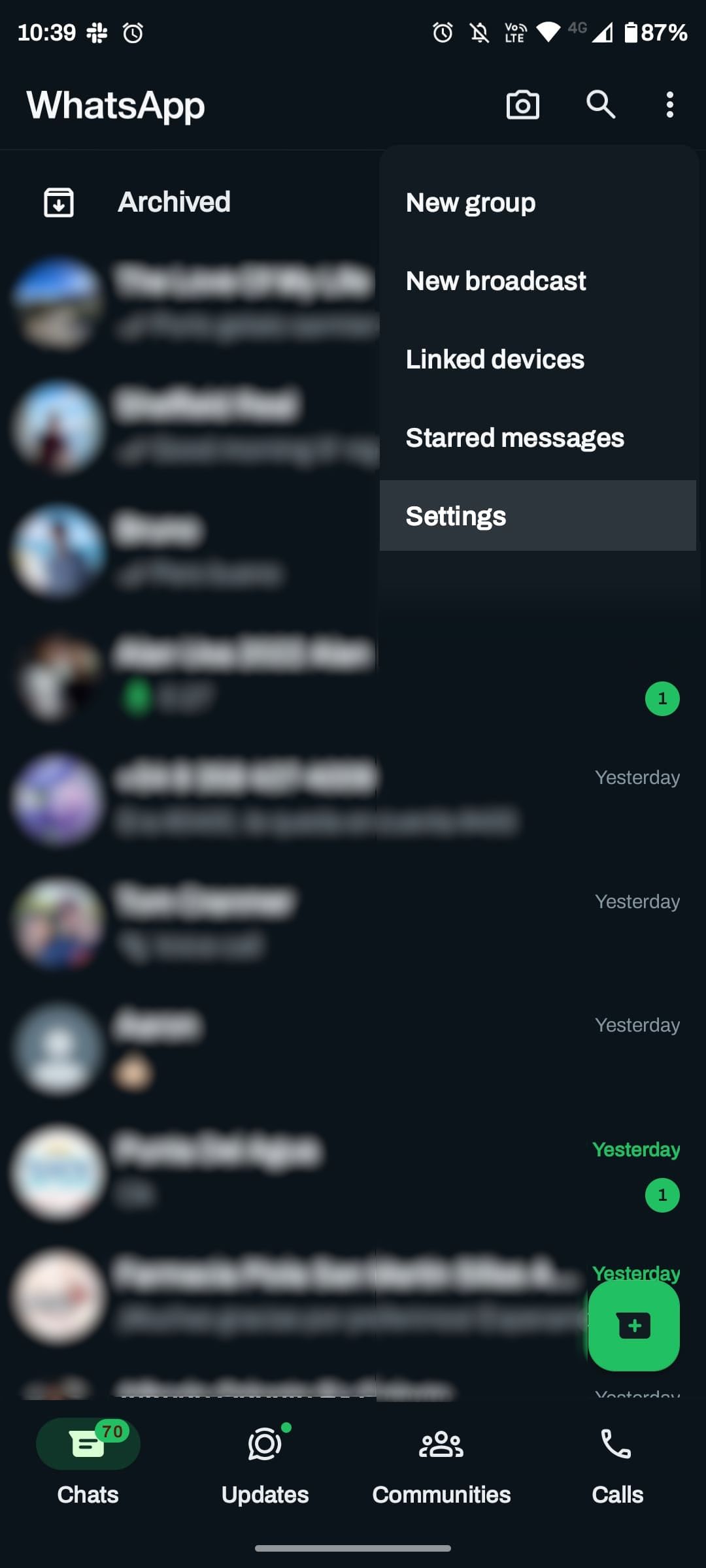
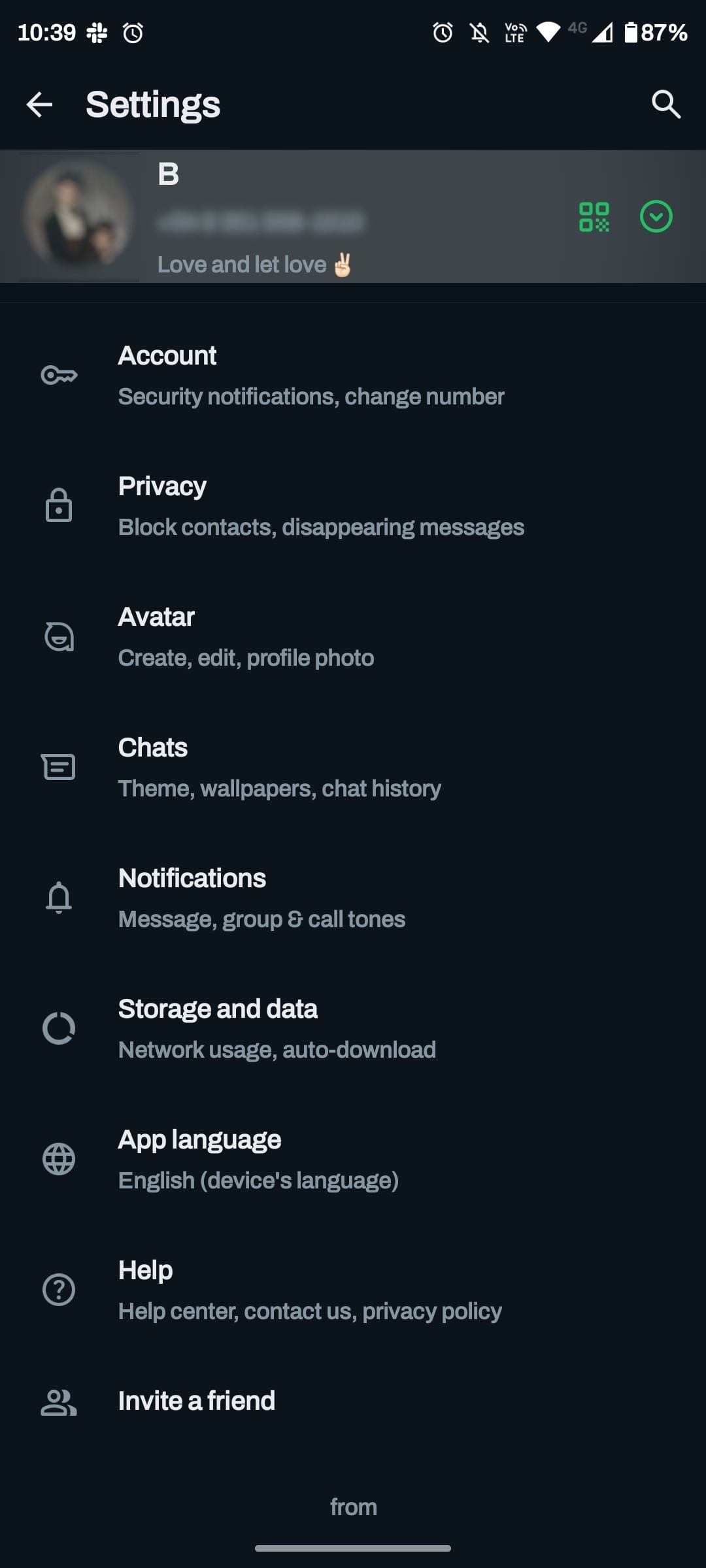
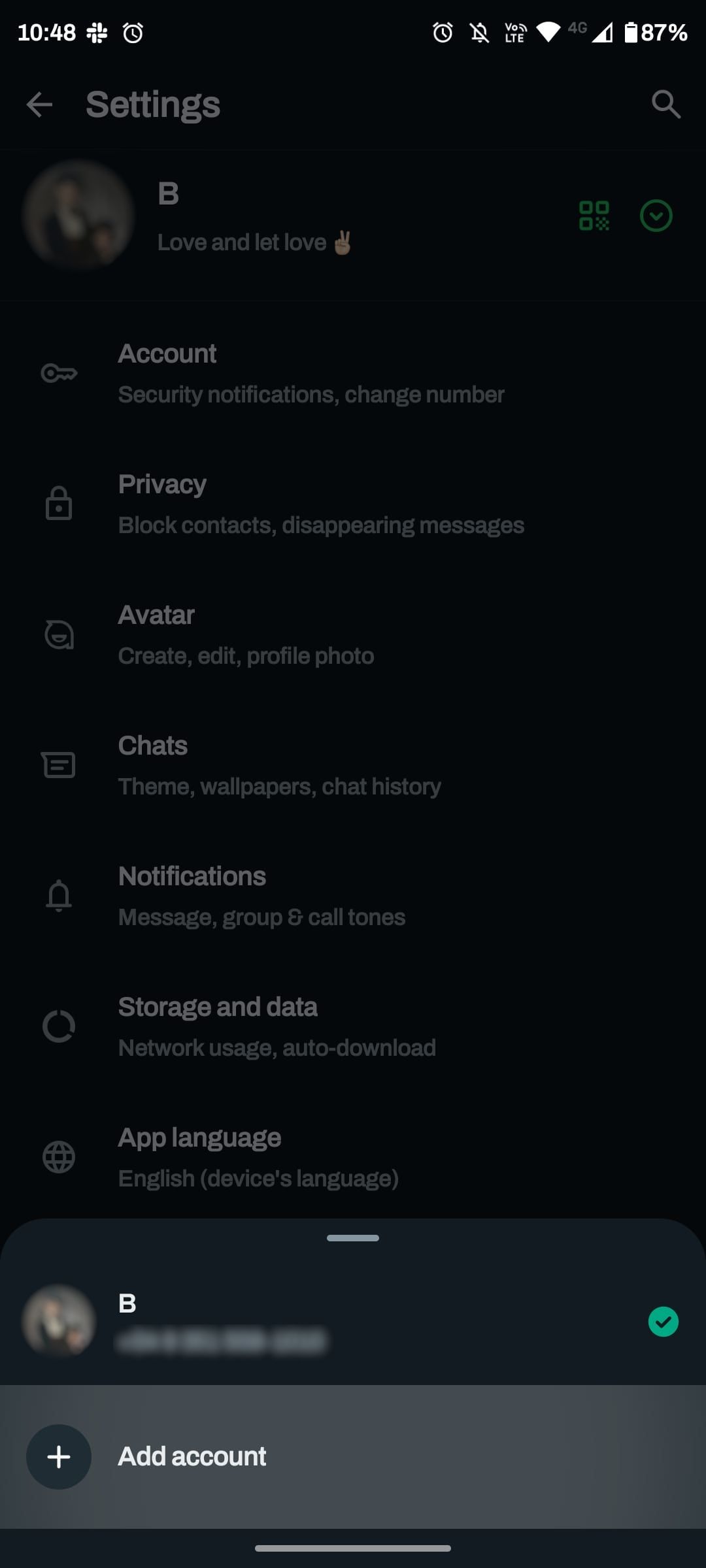 Đóng
Đóng
Để bắt đầu quá trình, vui lòng điều hướng đến góc trên cùng bên phải của giao diện và tìm biểu tượng menu ba chấm. Khi chọn tùy chọn này, bạn sẽ thấy một mũi tên hướng xuống nằm bên cạnh ảnh hồ sơ và số điện thoại của bạn. Bằng cách nhấn vào mũi tên này, một cửa sổ bật lên sẽ xuất hiện ở cuối màn hình. Vui lòng tiếp tục nhấn vào tùy chọn “Thêm tài khoản” trong cửa sổ bật lên này để tiếp tục.
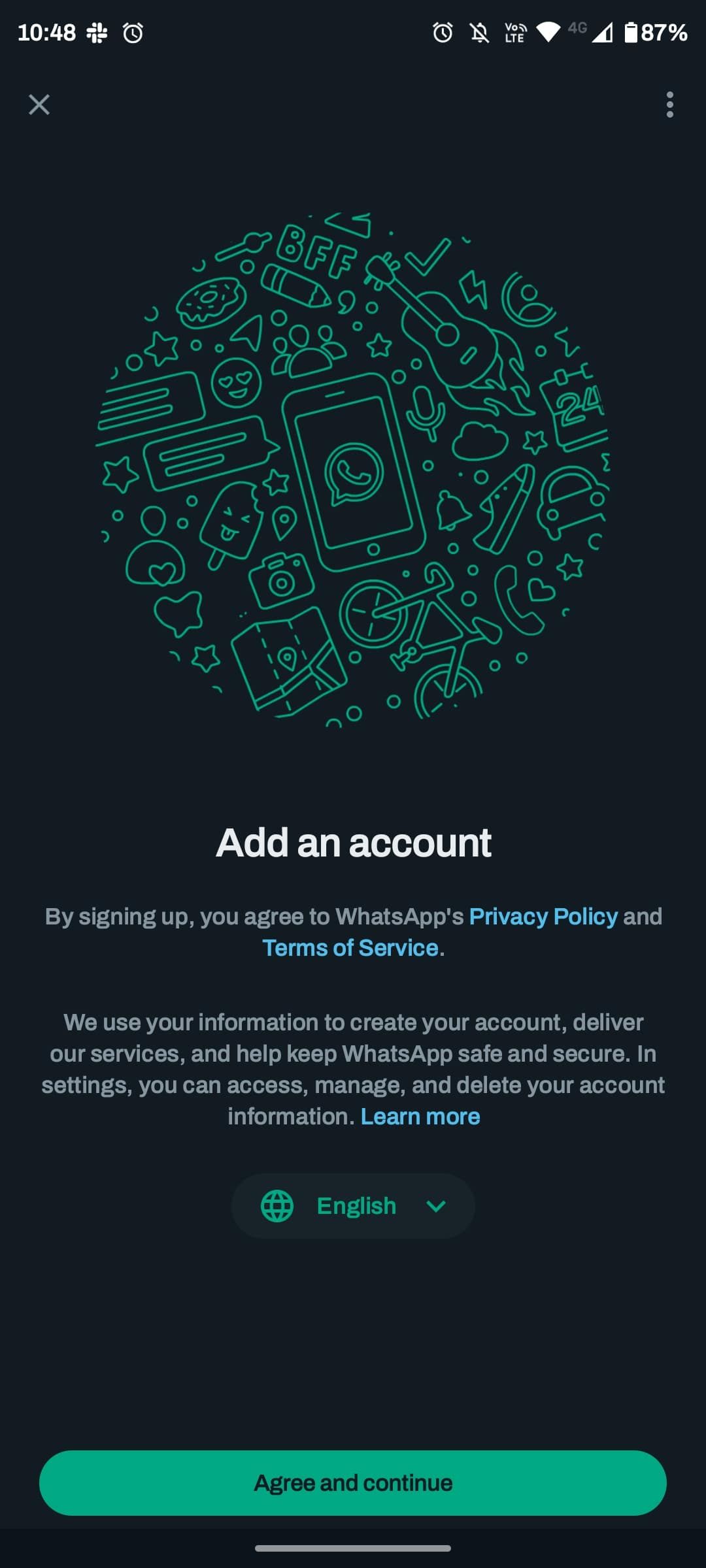
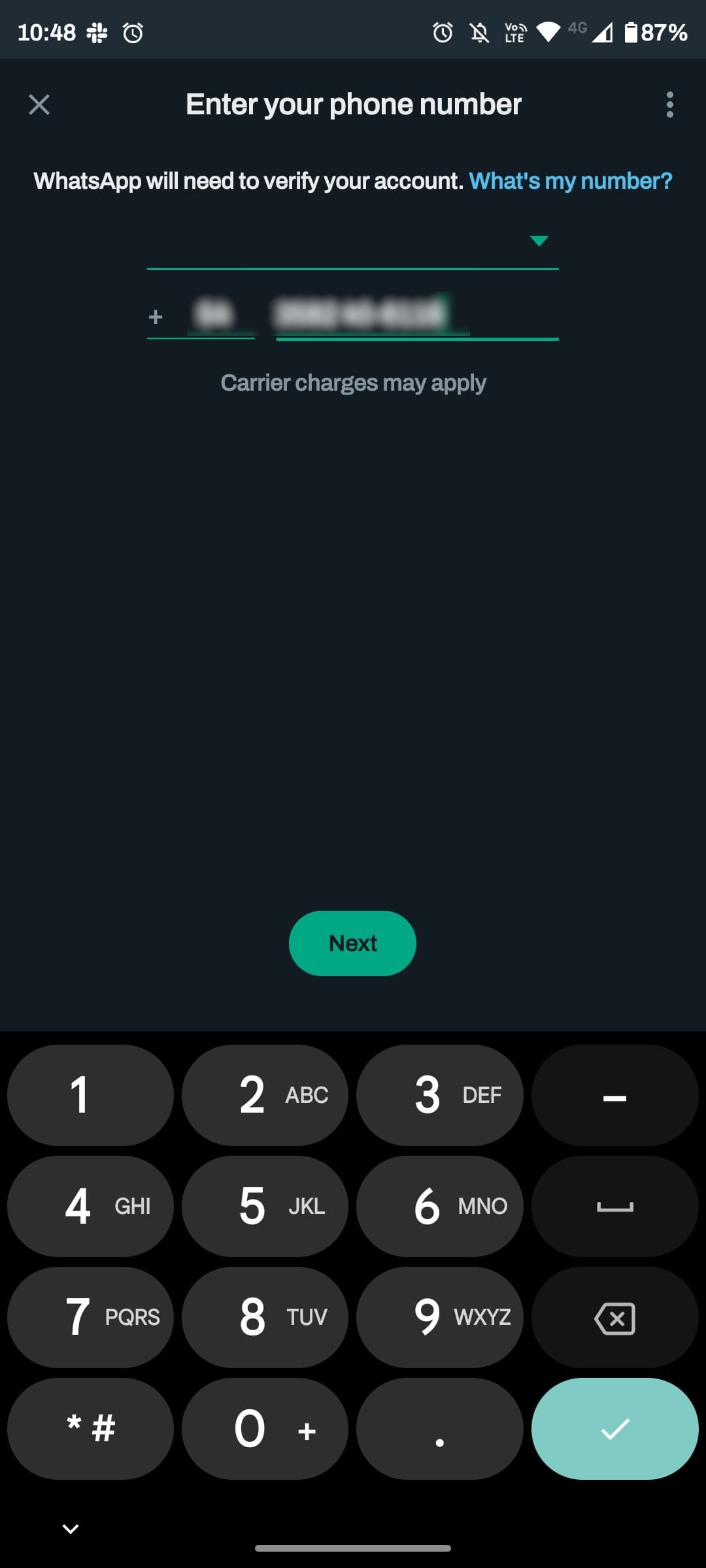
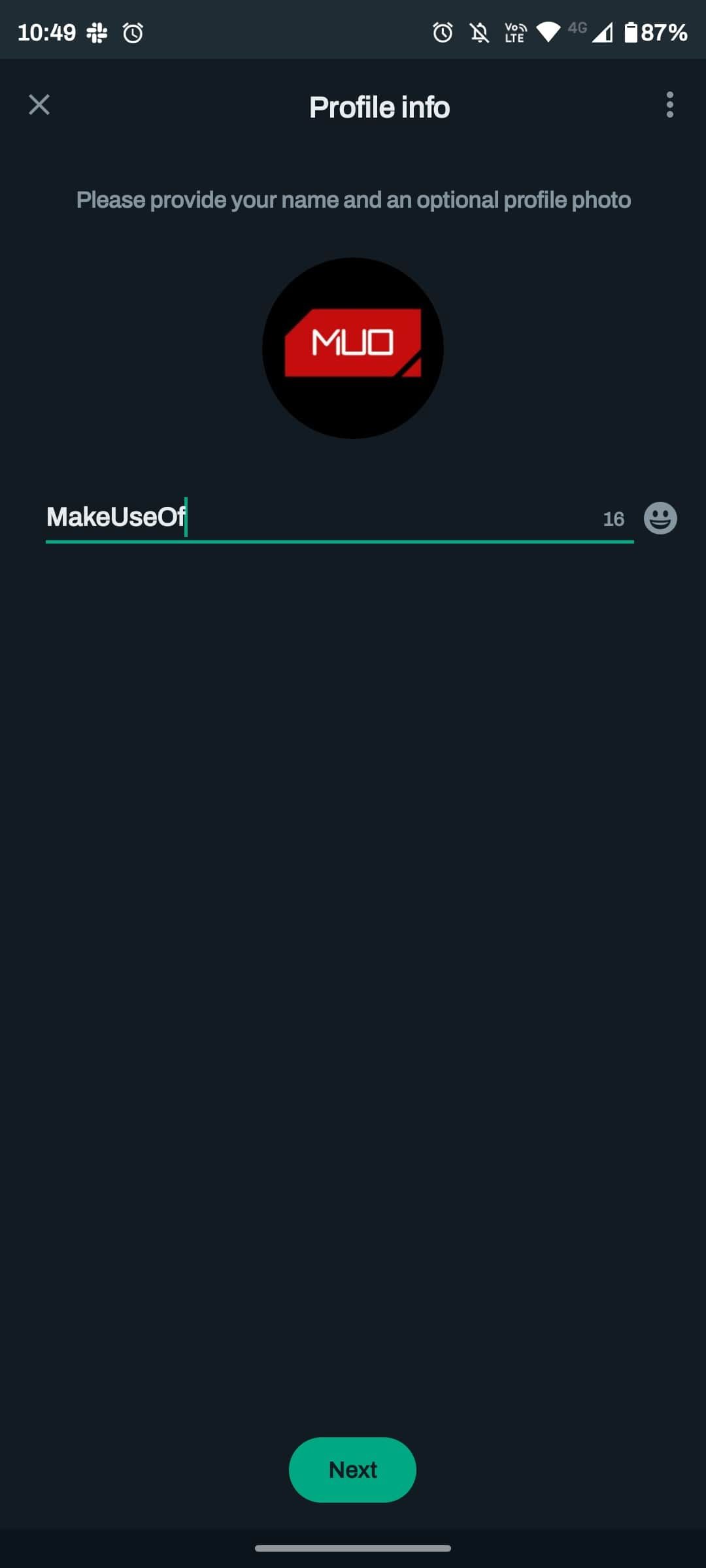 Đóng
Đóng
Khi bắt đầu quá trình tạo tài khoản mới trên nền tảng của chúng tôi, một màn hình giật gân tương tự như màn hình gặp phải khi đăng ký WhatsApp lần đầu sẽ xuất hiện. Sau khi chấp nhận Điều khoản dịch vụ của chúng tôi, bạn sẽ được nhắc nhập quốc gia và số điện thoại của mình. Sau khi xác thực thành công số điện thoại của bạn, bạn sẽ có tùy chọn khôi phục dữ liệu từ bản sao lưu trước đó hoặc truyền thông tin từ thiết bị cũ hơn. Ngoài ra, bạn có thể tiếp tục trực tiếp đến trang cài đặt hồ sơ nơi bạn có thể thiết lập cấu hình tài khoản mới của mình.
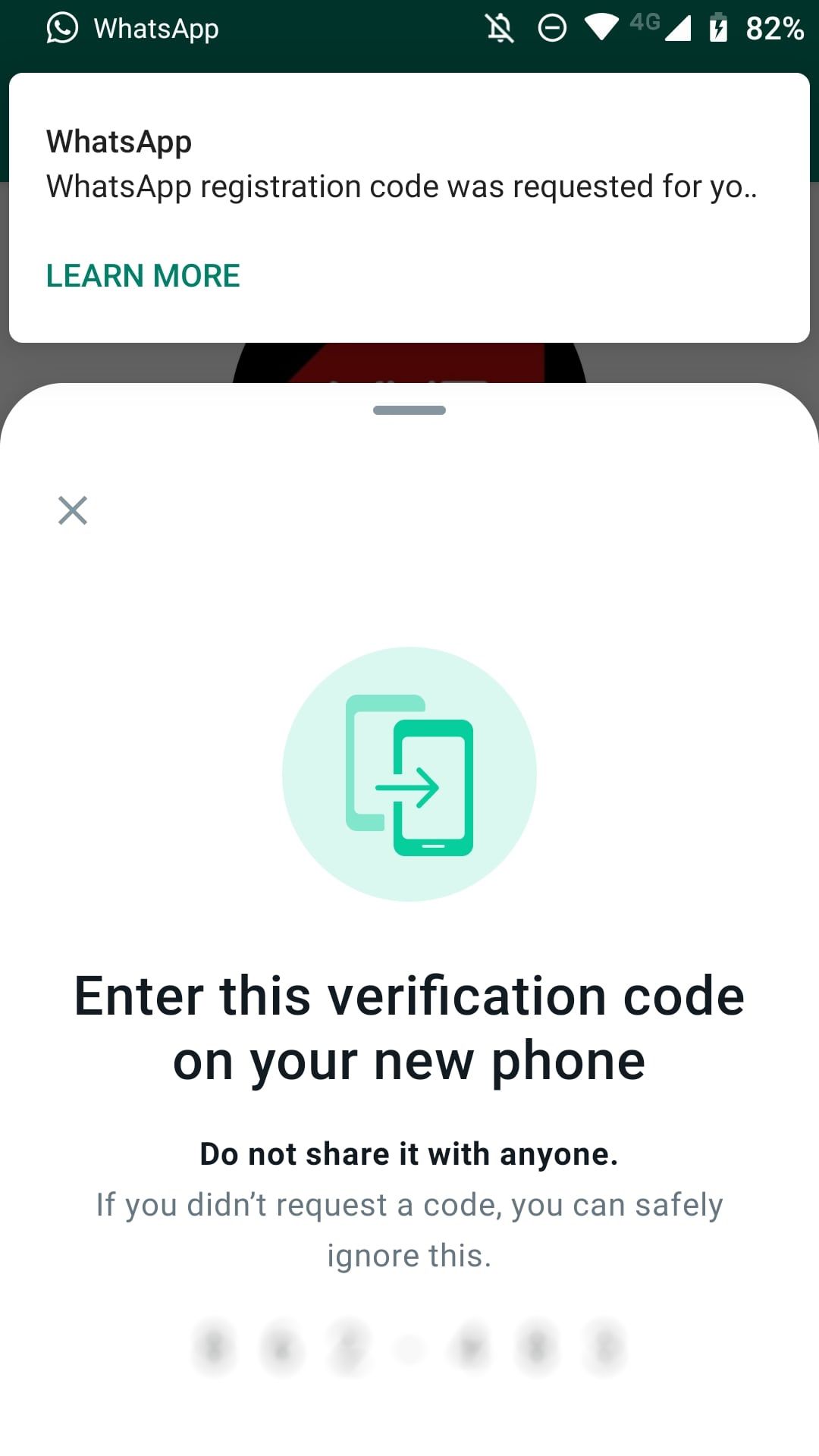
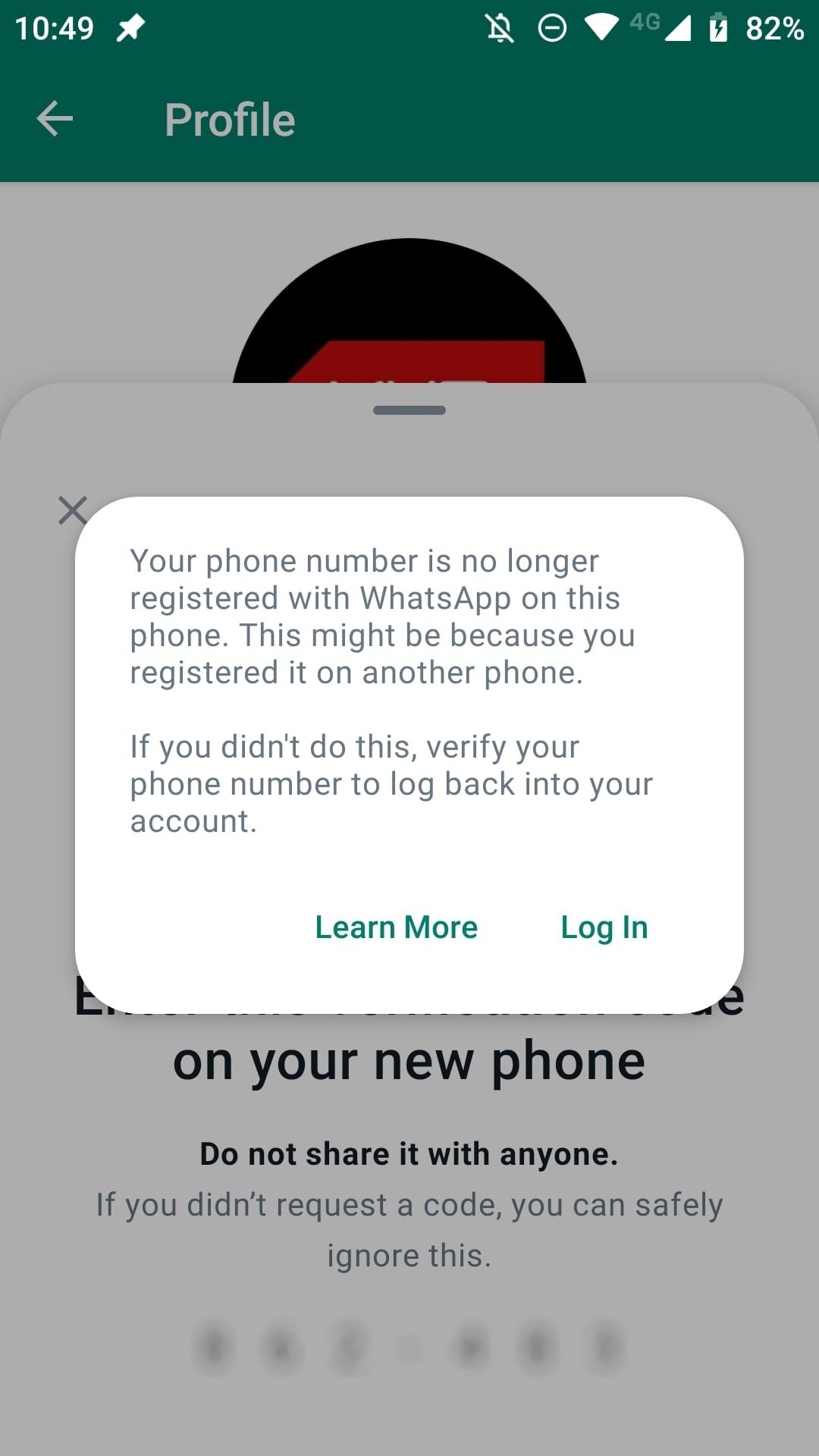 Đóng
Đóng
Để thêm số điện thoại phụ vào thiết bị chính của bạn thông qua WhatsApp, điều quan trọng cần lưu ý là hành động này sẽ tự động tắt số điện thoại tương tự trên tất cả các thiết bị được kết nối khác. Để bắt đầu, WhatsApp sẽ yêu cầu nhập mã xác minh trên thiết bị đã sử dụng trước đó trước khi tiến hành xóa tài khoản khỏi thiết bị cụ thể đó. Tuy nhiên, nếu bạn muốn duy trì chức năng của đường dây bổ sung trên một thiết bị khác, chúng tôi khuyên bạn nên liên kết thiết bị mới với WhatsApp thay vì thêm lại số vào thiết bị chính của mình.
Cách trao đổi giữa các tài khoản trên WhatsApp
Việc chuyển đổi thuận tiện giữa nhiều tài khoản WhatsApp được thực hiện dễ dàng. Khi tài khoản WhatsApp bổ sung của bạn sẵn sàng, một lựa chọn thay thế sẽ có sẵn trong bảng điều hướng của ứng dụng.
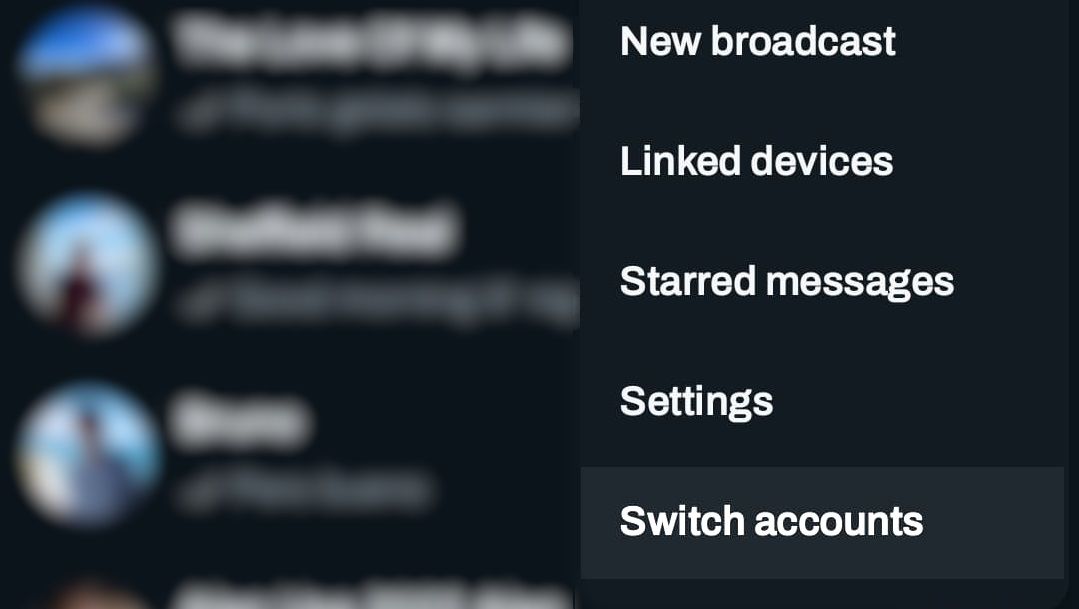
Để chuyển đổi giữa nhiều tài khoản WhatsApp, hãy điều hướng đến góc trên cùng bên phải của giao diện ứng dụng và chọn biểu tượng menu dấu ba chấm. Từ đó, chọn tùy chọn “Chuyển đổi tài khoản” để dễ dàng chuyển đổi giữa các cấu hình WhatsApp khác nhau của bạn mà không cần thiết bị bên ngoài hoặc sao chép dịch vụ nhắn tin trên thiết bị cầm tay của bạn.
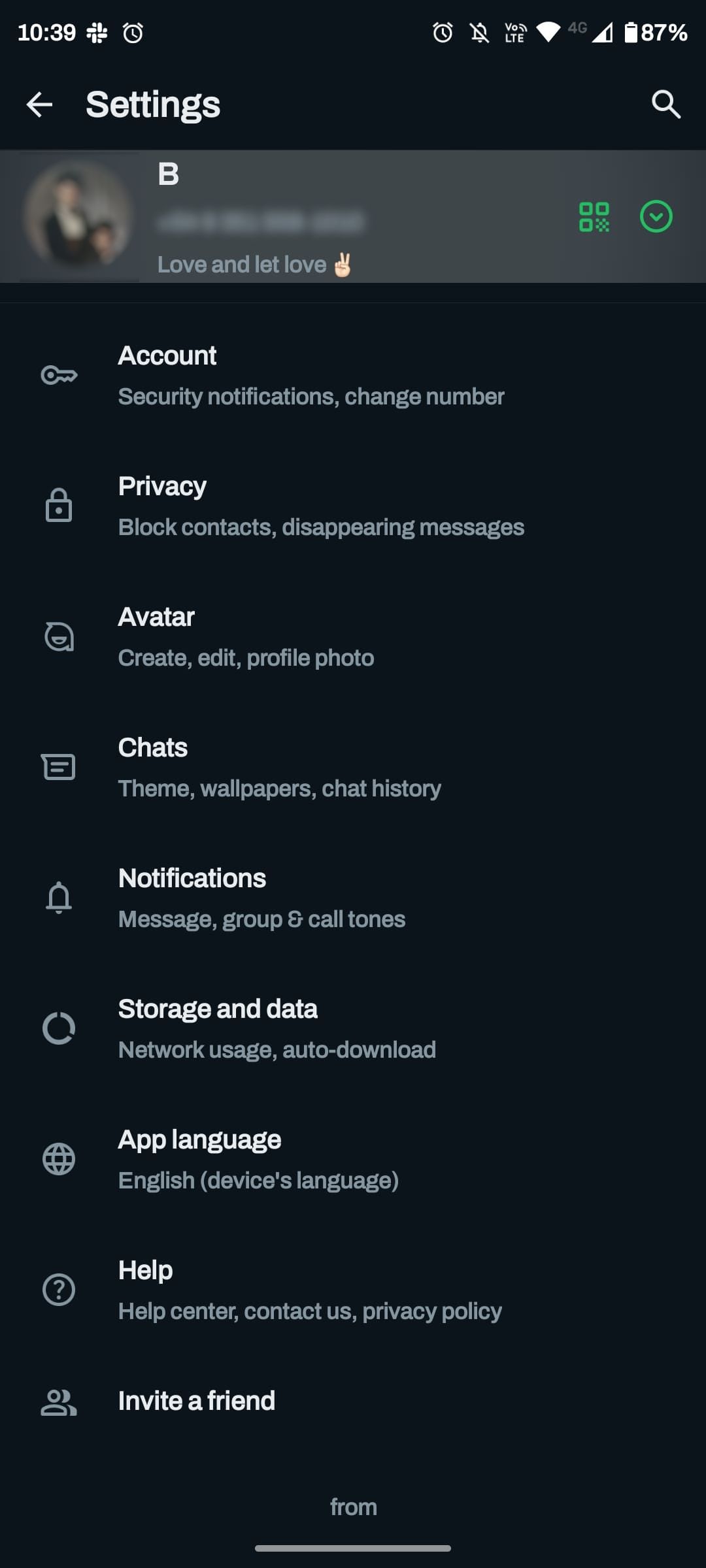
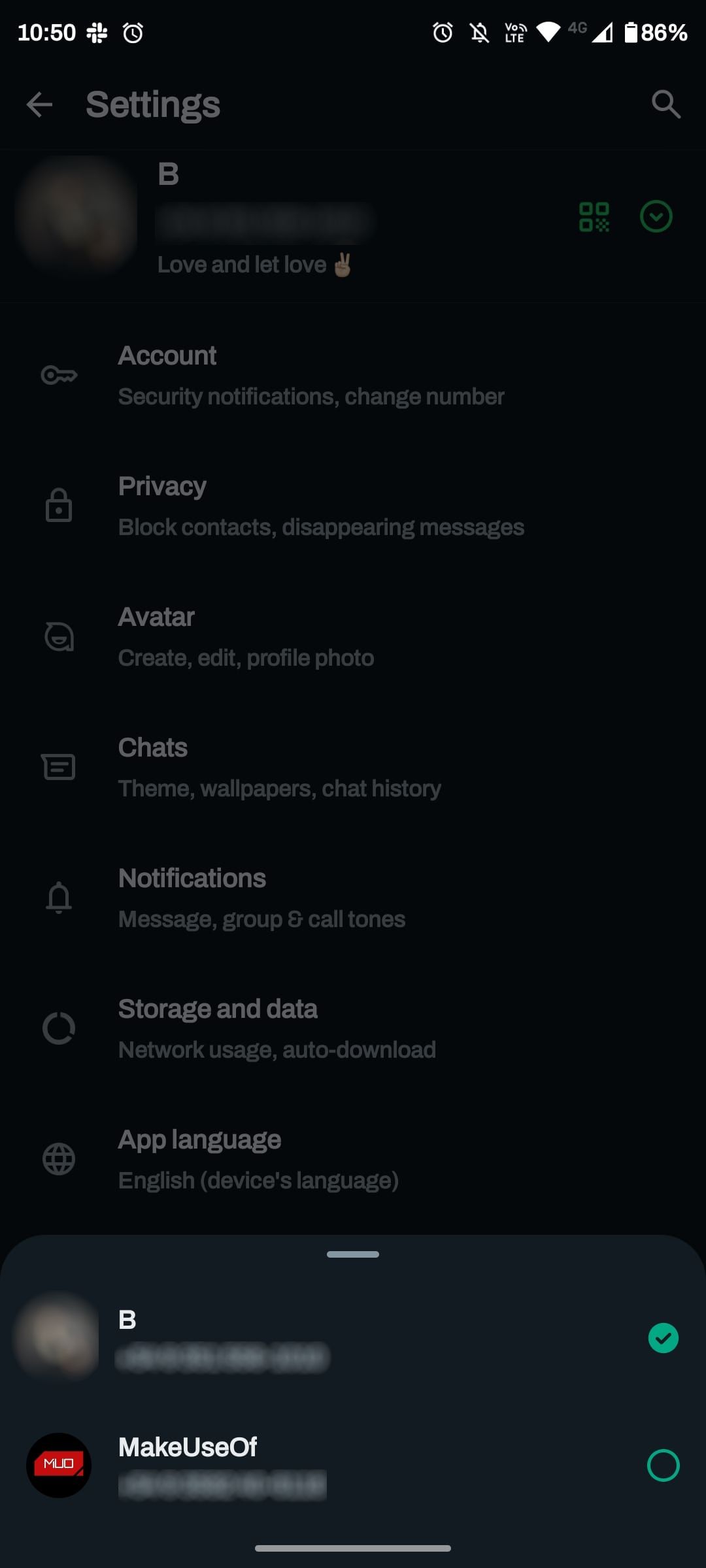
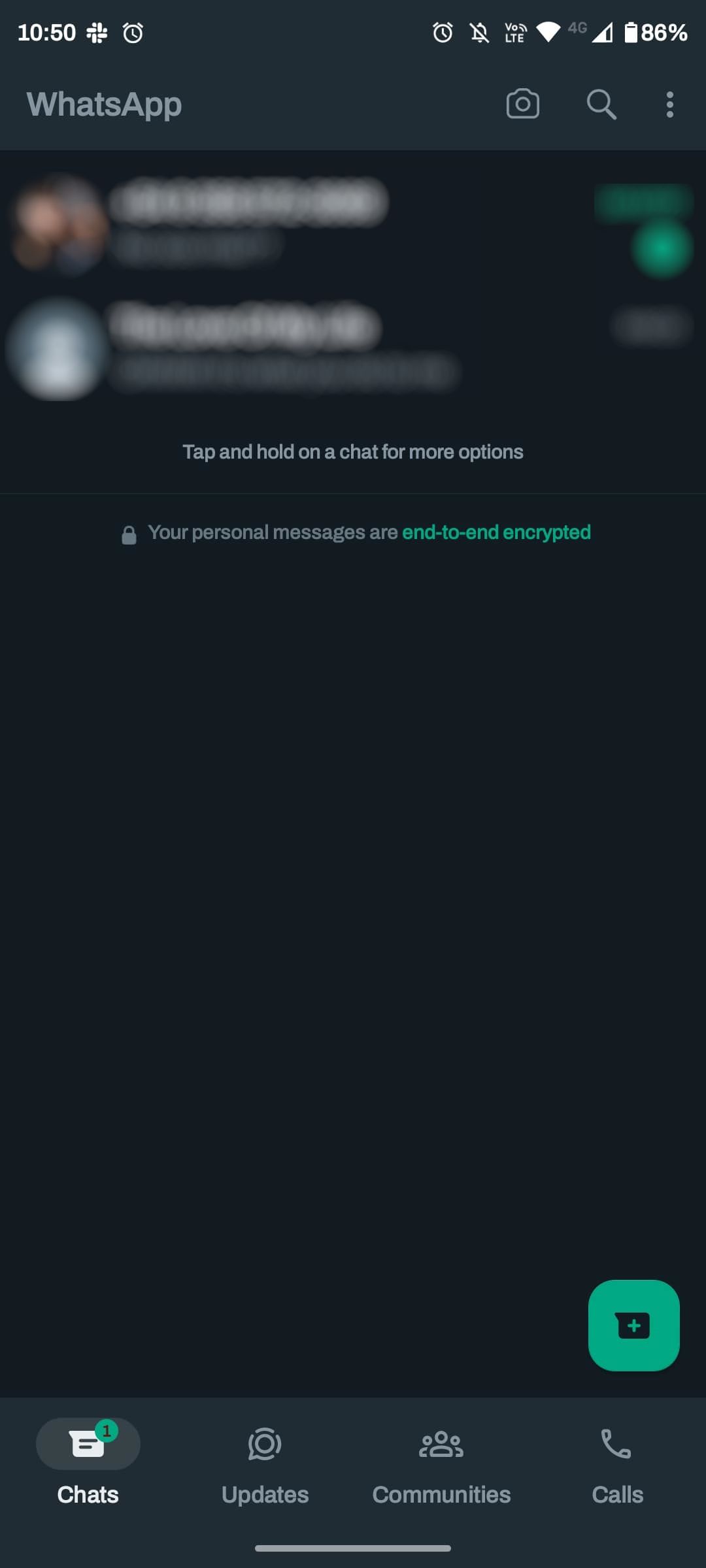 Đóng
Đóng
Ngoài ra, bạn có thể truy cập cài đặt cho tài khoản bổ sung của mình bằng cách nhấn vào ba dấu chấm nằm ở góc trên bên phải màn hình. Từ đó, điều hướng đến “Tài khoản” và sau đó chọn mũi tên hướng xuống nằm trong phần đó. Sau đó, một cửa sổ bật lên sẽ xuất hiện ở cuối màn hình cho phép bạn chọn từ một loạt các tùy chọn có sẵn liên quan đến tài khoản phụ của bạn.
WhatsApp: Sử dụng nhiều tài khoản
Việc sử dụng nhiều số điện thoại trên WhatsApp được nền tảng này xác nhận đầy đủ và quy trình thêm một số điện thoại bổ sung vừa đơn giản vừa thân thiện với người dùng. Hơn nữa, sau khi được định cấu hình, việc chuyển đổi giữa các tài khoản này sẽ không gặp bất kỳ khó khăn nào. Tuy nhiên, bạn nên duy trì quyền truy cập vào bất kỳ tài khoản nào trước đó trong trường hợp chúng cần thiết trong quá trình di chuyển sang một thiết bị khác.